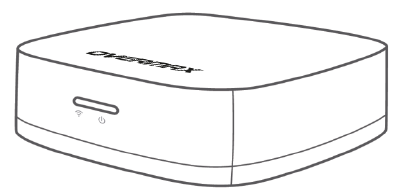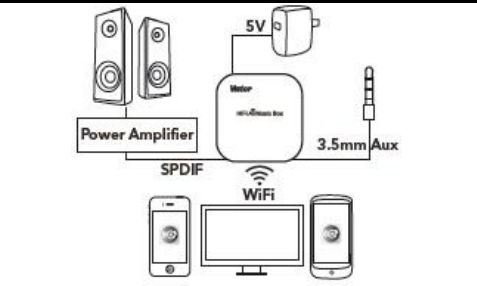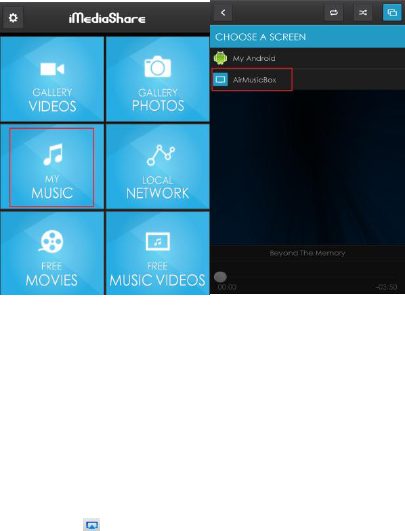3
Tip: Zoek op het web voor meer geschikte muziek speler APPs en kijk
welke het beste voor u werkt.
Soundbox multi-gebruiker / toestel ondersteuning
Soundbox ondersteund multi-gebruiker / toestel aansluitingen, maar
natuurlijk, kan er maar één toestel tegelijk muziek streamen naar het
toestel. Schakelen tussen toestellen / gebruikers is makkelijk dus
Soundbox muziek kan draadloos worden gedeeld met familie en
vrienden.
Let op: Theoretisch gesproken, de max multi-gebruiker toegang / toestel is tot 255,
maar we adviseren niet meer dan 10 (wat uw netwerk bandbreedte toestaat.)
Wi-Fi brug verbindt met het web tijdens het afspelen
van muziek en breidt uw bestaande Wi-Fi signaal en
bereik uit.
De Soundbox kan eenvoudig worden aangesloten op uw bestaande
Wi-Fi-netwerk. Met een sterke en betrouwbare signaal, eenmaal
aangesloten op uw router, zal het de Wi-Fi-signaal waar het wordt
geplaatst uitbreiden. Het is ook bereikbaar voor elk apparaat
aangesloten op uw Wi-Fi-netwerk. Dit betekent dat elk apparaat, binnen
het bereik van uw thuis netwerk, muziek kan streamen naar deze
Soundbox. Als deze eenmaal is aangesloten, moet u ook in staat zijn
om op het internet (Bridge-modus) te bladeren op hetzelfde moment als
het streamen van muziek naar de Soundbox.
Opmerking:
Op Apple iOS toestellen, alle audio kan worden gestreamd naar de
Soundbox zelfs als u een film aan het kijken bent.
Vanuit Android/Windows OS kan alleen muziek worden gestreamd.
Voor Android toestellen, moet u de DLNA as “On” status instellen op de
gerelateerde Apps.